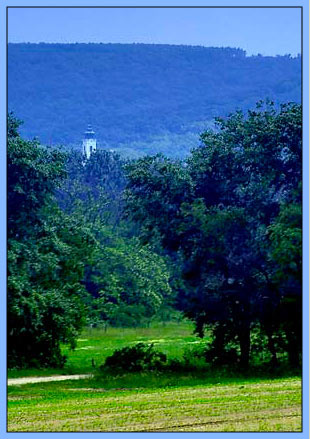Itt az ideje, hogy a GIMP-ben is közzétegyünk egy keretezési tippet, mely erősen hasonlít első Photoshop keretezési leírásunkra.
Nem kell megijedni tőle, szinte a legyszerűbb módszert választottuk azon felhasználók számára, akik webgalériájukba szánt fotóikat szeretnék „feldobni” ilyen módon. Persze ettől a fotó még nem lesz jobb, na de ebbe ne is menjünk bele! Lássuk inkább a lépéseket!
Töltsd be a fotót GIMPbe…

Erre a képre készítünk egyszerű keretet, két színnel. Az egyik a fotó egy jellemző színe lesz, mondjuk az ég kékje. Előkészítő lépésként nyomj Ctrl+A billentyűkombinációt! Ezzel kijelölöd a teljes képet.
Gyászkeret
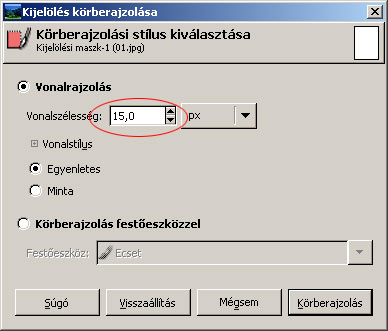
Egy fekete keretet készítünk első lépésben, amely azonban később csak módjával fog látszani. Nem kell tehát megijedni attól, hogy túl komor keretet kapsz.
Mindenek előtt ellenőrizd, hogy alapszínnek a fekete legyen kijelölve. Persze nem ragaszkodunk mindenáron a feketéhez, nyogodtan használhatsz más színt is, de a kerethez választott két szín eltérő árnyalat legyen!
Kattints a Szerkesztés/Kijelölés körberajzolása menüpontra, majd a megjelenő ablakban válasz megfelelő Vonalszélességet. Netre készülő, kis méretű fotókhoz elég 10-20 pixeles szélesség is, de több megapixeles „óriásokhoz” akár 100-200 pixelt is használhatsz. Mi 15-re állítottuk a Vonalszélességet. Ez adja meg a keret vastagságát, amelynek színe természetesen az előbb választott fekete lesz.
Minta
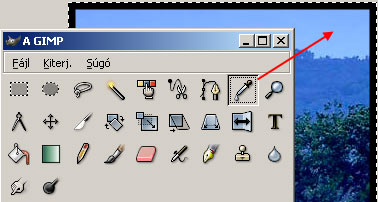
Most jön a java! Válaszd az eszközpalettáról a Szín beállítása a képről eszközt, azaz a szemcseppentőt (O billentyű). Ezután kattints a kép egy jellemző színterületére. Mi az ég kékjét választottuk. A szemcseppentővel mintát vettél a színből, amely az elsődleges munkaszínné vált.
Égszín keret
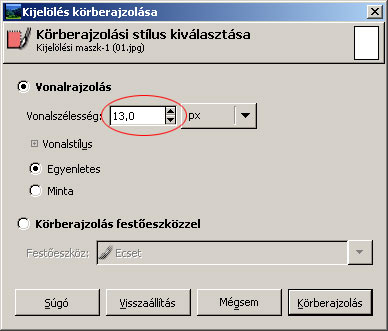
Ismételd meg a 2. lépésben írtakat, és válaszd a Szerkesztés/Kijelölés körberajzolása menüpontot. Az opcióknál írj be 1-2 pixellel kisebb értéket. Nem nehéz kitalálni, hogy így egy égszínkék keret készül a fekete fülé, amelyből csak néhány pixelnyi látszik majd ki, mivel az új keret kissé vékonyabb.
Galériába vele!
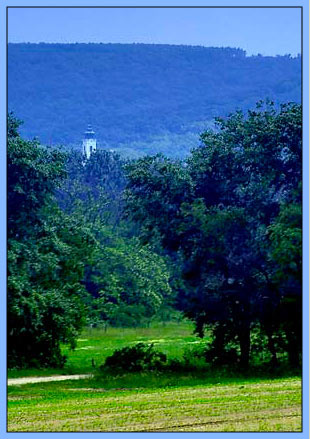
Íme a végeredmény! A vastagabb fekete keretre egy kék rámát rajzoltunk, melynek színét a képről vettük, így jól harmonizál azzal. Mentheted is a fotót és irány a webgaléria!
Budai Petur